Nuestro equipo de editores e investigadores capacitados han sido autores de este artículo y lo han validado por su precisión y amplitud.
El equipo de contenido de wikiHow revisa cuidadosamente el trabajo de nuestro personal editorial para asegurar que cada artículo cumpla con nuestros altos estándares de calidad.
Este artículo ha sido visto 54 877 veces.
Actualmente, no es posible eliminar completamente un tablero en Trello. Sin embargo, puedes eliminar cualquier información no deseada de un tablero (de forma permanente) y luego cerrarlo para archivarlo. Para eliminar una tarjeta, selecciónala desde una lista de tableros y selecciona “Eliminar” desde el menú “Compartir y más”. Para cerrar un tablero, selecciona “Más” desde el “Menú de tablero” y elige “Cerrar tablero”. Para realizar la misma función desde la aplicación móvil, la opción para cerrar tiene el nombre “Archivar tablero”.[1] Las tarjetas eliminadas no se pueden recuperar, pero los tableros cerrados síempre se pueden volver a abrir.[2]
Pasos
Método 1
Método 1 de 4:Eliminar tarjetas (móvil)
-
1Abre la aplicación Trello. Si no la tienes, puedes descargarla desde la Play Store o desde la App Store.
-
2Inicia sesión en tu cuenta. Pulsa “Iniciar sesión”, ingresa tu nombre de usuario y contraseña, y luego pulsa otra vez “Iniciar sesión”.
-
3Pulsa un tablero para abrirlo. Esto mostrará todas las listas del tablero y sus cartas asociadas.
-
4Pulsa una tarjeta para abrirla. Aparecerá una lista completa de información y opciones de la tarjeta.
-
5Pulsa el icono de los 3 puntos. Está en la esquina superior derecha y abrirá un menú de opciones para la tarjeta seleccionada.
-
6Pulsa “Eliminar”. Aparecerá una ventana emergente pidiéndote confirmar la acción.
-
7Pulsa “Eliminar” para confirmar. Tu tarjeta se eliminará y sus datos no se podrán recuperar.Anuncio
Método 2
Método 2 de 4:Archivar tableros (móvil)
-
1Abre la aplicación Trello. Si no la tienes, puedes descargarla desde la Play Store o desde la App Store.
-
2Inicia sesión en tu cuenta. Pulsa “Iniciar sesión”, ingresa tu nombre de usuario y contraseña, y luego pulsa otra vez “Iniciar sesión”.
-
3Pulsa un tablero para abrirlo. Esto mostrará todas las listas del tablero y sus cartas asociadas.
-
4Pulsa el icono de los 3 puntos. Este botón está en la esquina superior derecha y abrirá el menú de opciones para el tablero seleccionado.
-
5Pulsa “Configuración del tablero”. Este botón está precedido por un icono de “engranaje” y te llevará a otra lista de opciones para el tablero.
-
6Pulsa “Archivar tablero”. El tablero se archivará y ya no se hará visible para nadie del equipo, pero sus datos no se eliminarán de forma permanente.
- Puedes pulsar “Volver a abrir” tablero para deshacer la acción.
Anuncio
Método 3
Método 3 de 4:Eliminar información de un tablero (Web)
-
1Inicia sesión en Trello. Ve a https://trello.com/login e ingresa tu nombre de usuario y contraseña, y luego haz clic en “Iniciar sesión”. Se te llevará a la pantalla de tableros.
-
2Abre el tablero del cual quieres eliminar datos. Al hacer clic en un tablero, se abrirán y mostrarán todas las listas del tablero.
-
3Haz clic en una tarjeta para abrirla. Aparecerá una lista completa de información y opciones de la tarjeta.
-
4Haz clic en “Compartir y más”. Este botón está en la esquina inferior derecha de la tarjeta y hará aparecer un menú.
-
5Haz clic en “Eliminar”. Este botón está en la esquina inferior derecha del menú contextual y hará aparecer una ventana de confirmación.
-
6Haz clic otra vez en “Eliminar”. Esto confirmará la eliminación de la tarjeta y la eliminará de forma permanente junto con sus datos.
- Puedes hacer clic en cualquier parte de la página (excepto el botón “Eliminar”) para cancelar la eliminación.
Anuncio
Método 4
Método 4 de 4:Cerrar un tablero (Web)
-
1Inicia sesión en Trello. Ve a https://trello.com/login e ingresa tu nombre de usuario y contraseña, luego haz clic en “Iniciar sesión”. Se te llevará a la pantalla de tableros.
- Nota: debes tener acceso de administrador para cerrar un tablero.
-
2Abre el tablero que quieras cerrar. Hacer clic en un tablero lo abrirá y mostrará todas las listas del tablero.
-
3Haz clic en “Mostrar menú” (si no está abierto). Este se ubica debajo de tu perfil en la parte superior derecha y abrirá el “Menú de tablero”.
-
4Selecciona “Más” para expandir las opciones. Esta opción está ubicada casi en el medio del menú.
-
5Haz clic en “Cerrar tablero”. Aparecerá una ventana emergente pidiéndote que confirmes.
-
6Haz clic en “Cerrar”. El tablero estará cerrado para hacer contribuciones y se quitará de los tableros mostrados. Los datos que están adjuntados al tablero se archivarán, pero no serán eliminados.
- Puedes volver a abrir un tablero cerrado seleccionando “Tableros” desde el menú del tablero, luego “Ver tableros cerrados” y luego “Volver a abrir” para un tablero seleccionado.
Anuncio
Consejos
- También puedes establecer un tablero como “Privado” y eliminar cualquier acceso excepto el tuyo. Haz clic en el icono del “candado” al lado del nombre de un tablero y selecciona “Privado” en la lista. Los miembros que son invitados pueden eliminarse desde el “Menú de tablero”.




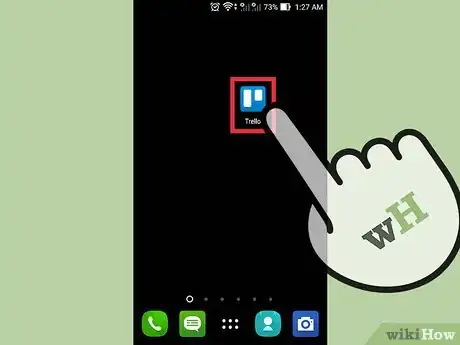
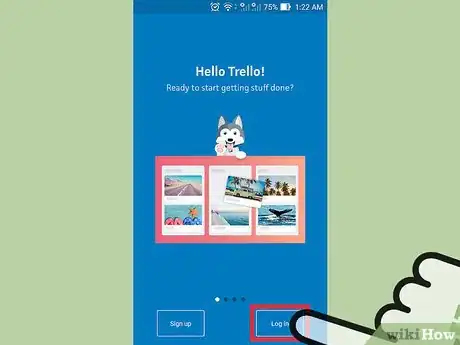
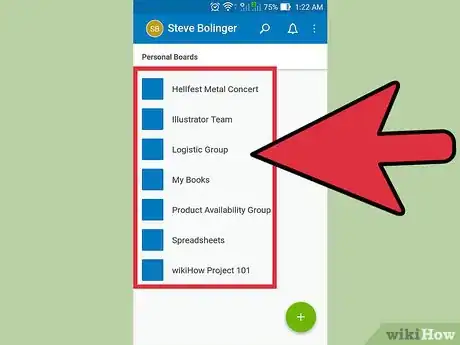

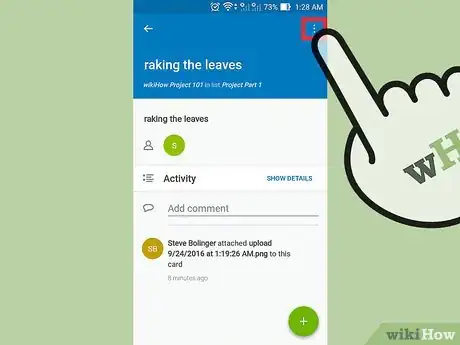
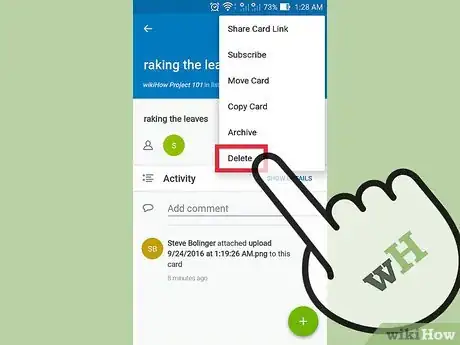
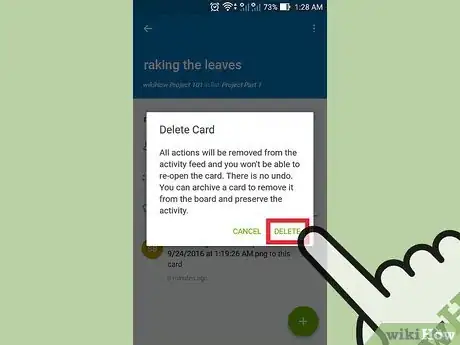
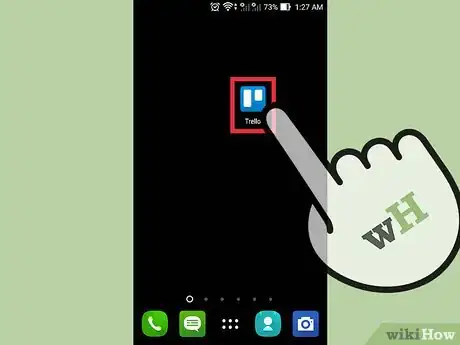
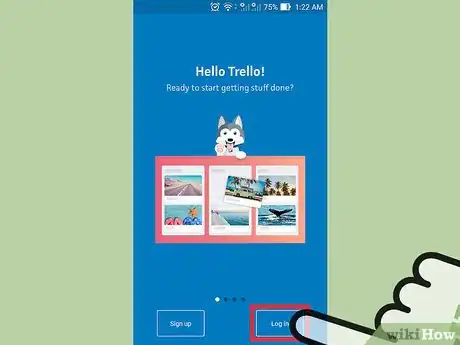
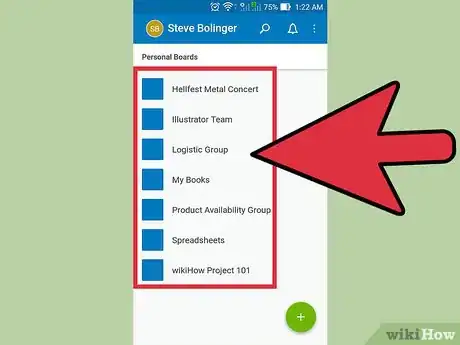
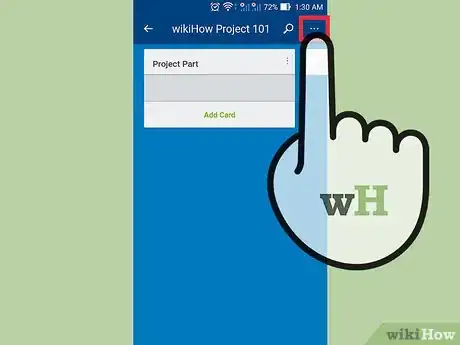

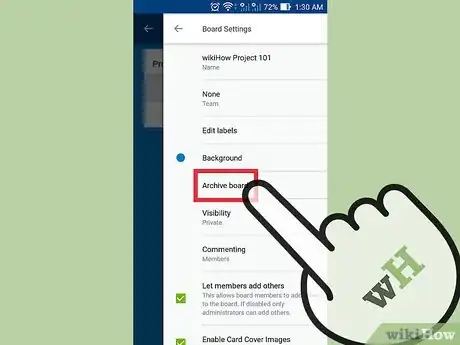
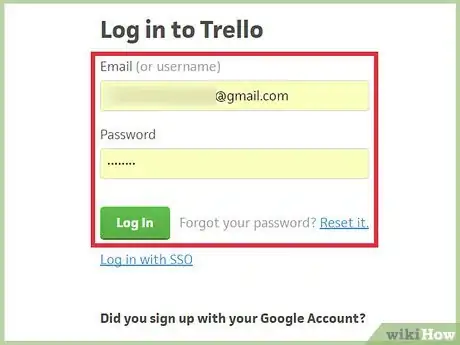
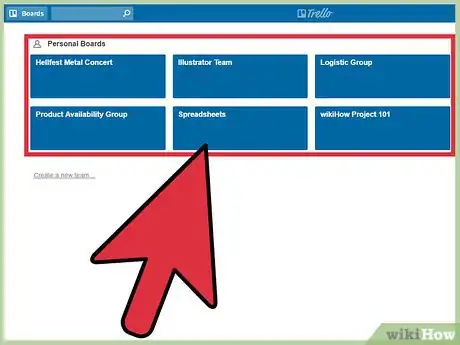
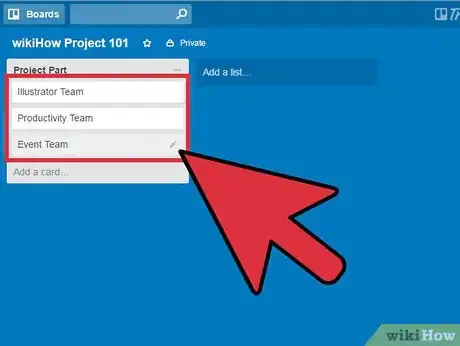
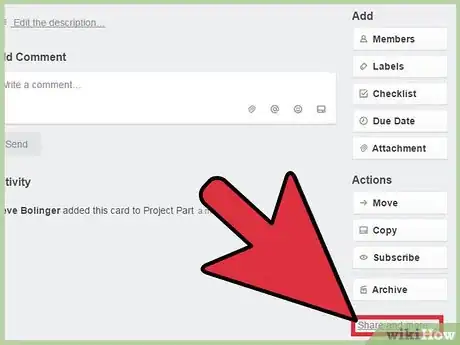
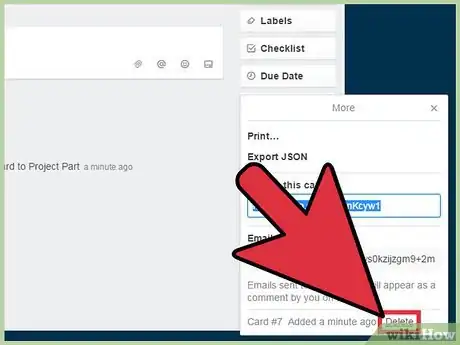
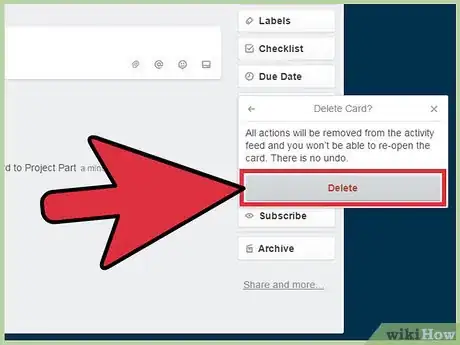
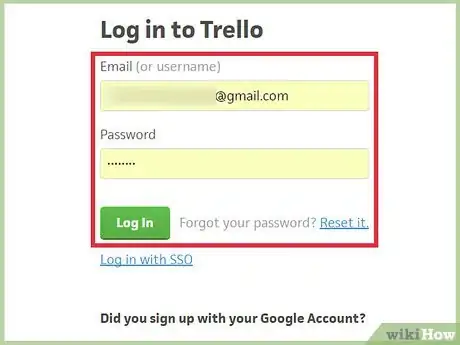

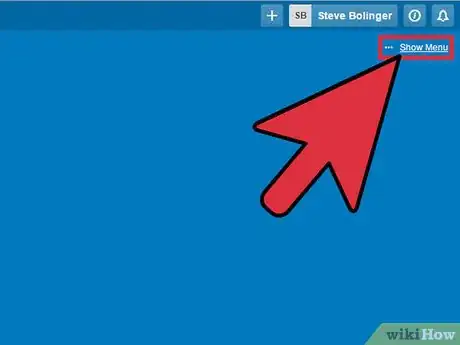
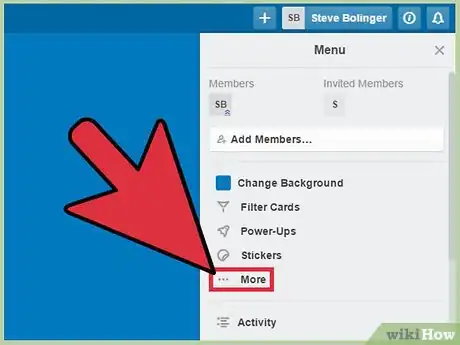
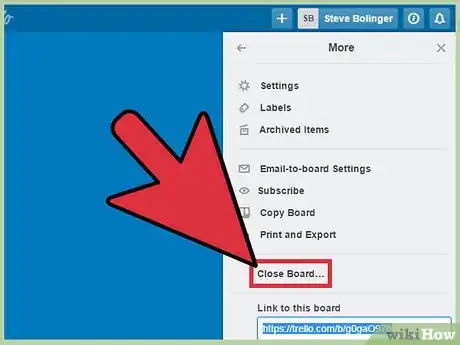
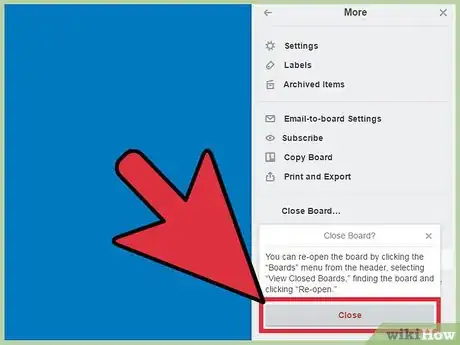

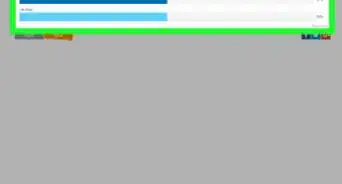
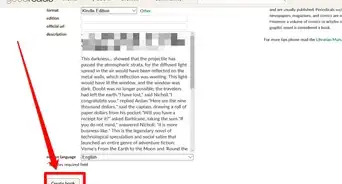
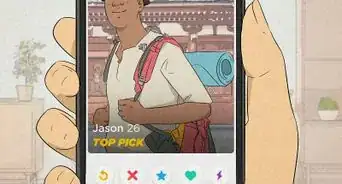

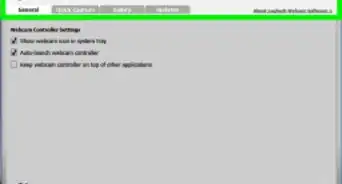

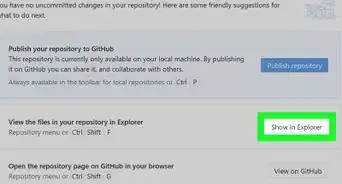
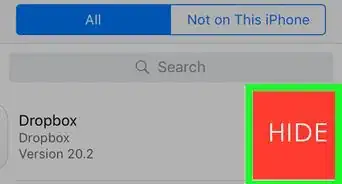
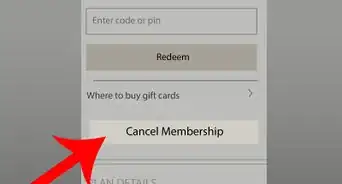

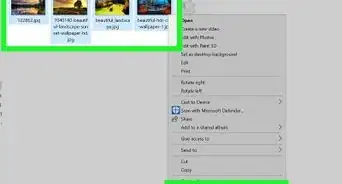

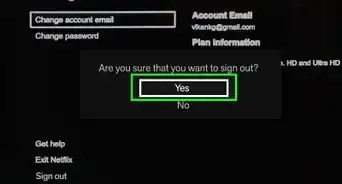

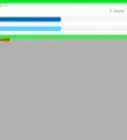
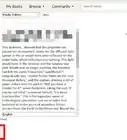
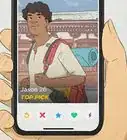

El equipo de contenido de wikiHow revisa cuidadosamente el trabajo de nuestro personal editorial para asegurar que cada artículo cumpla con nuestros altos estándares de calidad. Este artículo ha sido visto 54 877 veces.